Noņem Safe Finder vīrusu (Noņemšānas gids) - atjaunināts Mar 2018
Safe Finder vīrusa dzēšanas instrukcija
Kas ir Safe Finder vīruss?
Safe Finder vīruss ir dzīvs un aizvien attīstās
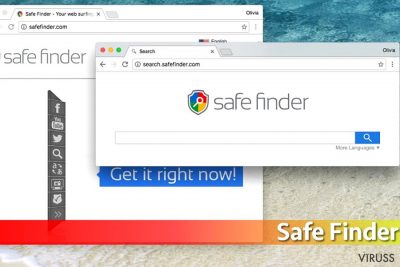
Safe Finder Drošs meklētāja vīruss joprojām ir kiberproblēma, jo šis hibrīds ietver gan reklāmprogrammatūras, gan pārlūkprogrammu pārtvērēja funkcijas. Šī potenciāli nevēlamā programma (PNP) var aizņemt pārlūkprogrammas, kas instalētas gan Mac, gan Windows ierīcēs. Dažas šīs pārlūkprogrammas infekcijas variācijas ir pazīstamas kā tādas apšaubāmas meklētājprogrammas, kā search.safefinder.biz, search.safefinder.info, isearch.SafeFinder.net, search.SafeFinder.com, search.safefinderformac.com, u.tml.
Iemitinoties pārlūkprogrammā, šī PNP maina tā noklusējuma meklētājprogrammas un jauno cilņu iestatījumus. Turklāt tās bieži aizpilda tīmekļa pārlūkprogrammas ar apgrūtinošām un reizēm pat ļaunprātīgām reklāmām un pārtrauc pārlūkošanas sesijas citos veidos. Kopš tās parādīšanās tīmeklī, pārlūkprogrammas drauda darbība paliek aktīva.
Tomēr šķiet, ka Mac lietotāji cieš no Safer Finder vīrusa vairāk nekā Windows OS. Tādējādi, ja esat Apple īpašnieks, jums būtu jāuzmanās no noturīgās Mac Safe Finder versijas. Tās ir cieši saistīta ar Advanced Mac Cleaner, kas pazīstams kā vēl viens apšaubāms rīks, kam nevajadzētu būt instalētam jūsu ierīcē. Diemžēl šī slēpta kiberinfekcija var iekļūt datorā neatkarīgi no tā, vai jūs to gribat vai nē.
Lai gan nav svarīgi, vai esat Mac vai Windows lietotājs, vai kāda pārtvērēja versija ir uzbrukusi jūsu ierīcei, jums vajadzētu koncentrēties uz vienu uzdevumu – Safe Finder noņemšanu. Ātrākais veids, kā to novērst, ir veikt sistēmas skenēšanu ar uzticamu pretļaunatūras programmu, piemēram, FortectIntego un Malwarebytes. Ja nevēlaties izmantot papildu programmatūru, ritiniet uz leju līdz raksta beigām un sekojiet mūsu sagatavotajām manuālās noņemšanas norādēm.
Rezultāti, ja PNP pārāk ilgi uzturas datorā
Pirmkārt, tā atdarina meklētājprogrammu, taču tā darbojas maldinošā veidā. Tas apgalvo, ka to darbina Yahoo, taču nedomājiet, ka tāpēc meklētājprogramma ir droša! Šī negodīgā lietotne mēģina maskēt savu apšaubāmo reputāciju aiz cienījamas meklēšanas vietnes nosaukuma . Patiesībā, tā kā Safe Finder ir pārlūkprogrammu pārtvērējs, un tas maina meklēšanas rezultātus, pievienojot šausmīgas hipersaites, kas novirza uz trešo pušu tīmekļa lapām. Tas vienkārši nozīmē to, ka ikreiz, kad jūs mēģināt meklēt kaut ko tiešsaistē, izmantojot šo viltus meklētājprogrammu, nejauša un neparedzētā Safe Finder pāradresācija var nosūtīt jūs uz vietnēm, kuras neplānojat apmeklēt.
Tīmekļa vietnes, uz kurām jūs varētu tikt atkārtoti novirzīts, pieder pie šīs lietojumprogrammas partneriem, un, lai gan dažas no tām var būt drošas, citas var būt ļoti bīstamas.
Padomi par Safe Finder Apple lietotājiem ar Mac
Visvairāk upuru, kas saskaras ar Safe Finder, ir Mac lietotāji. Lielākā daļa no viņiem ir ziņojuši par ciešu saistību starp šo PNP un Advanced Mac Cleaner. Mēs ļoti iesakām atinstalēt šo lietotni, jo tā ir tikai maldinošs optimizētājs, kas ziņo par tūkstošiem datoru kļūdu.
Bez tam, ja neesat pietiekami uzmanīgs, instalējot šo lietotni, jūs varat nonākt pie Safe Finder uzbrukuma. Lai apietu risku, ka jūsu dators nejauši inficēts, rīkojieties šādi:
- Esiet uzmanīgs, instalējot savā datorā bezmaksas programmatūru.
- Neizmantojiet meklēšanas vietni, kas bez jūsu ziņas kļuvusi par jūsu pārlūkprogrammas sākumlapu. Ir 99% varbūtība, ka jūsu datoru ir pārtvērusi PNP.
- Neklikšķiniet uz aizdomīgām uznirstošām reklāmām vai reklāmjoslām, kas nepārtraukti parādās ekrānā. Pārmērīgi uzmācīgo reklāmu parādīšanās norāda, ka dators, iespējams, ir inficēts arī ar spiegprogrammatūru vai ļaunprātīgu programmatūru.
- Instalējiet uzticamu pretspiegprogrammatūru, lai nodrošinātu sava datora drošību. Šāda programma nepārtraukti skenē sistēmu un meklē bīstamas lietotnes, kas var būt instalētas bez jūsu piekrišanas. Tādējādi šie rīki rūpējas arī par Safe Finder noņemšanu.
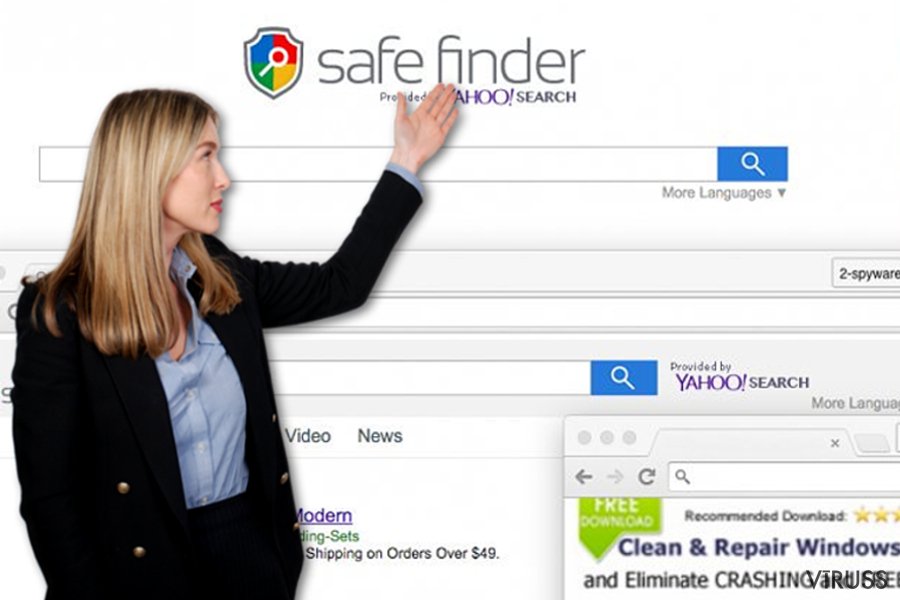 Safe Finder vīruss cenšas iekļūt lietotāju pārlūkprogrammās, atdarinot citus meklētājrīkus. Tika atklāts, ka daži Polarity Technologies Ltd. meklētājrīki to reklamē.
Safe Finder vīruss cenšas iekļūt lietotāju pārlūkprogrammās, atdarinot citus meklētājrīkus. Tika atklāts, ka daži Polarity Technologies Ltd. meklētājrīki to reklamē.
Cīņa pret pārtvērējiem
Kā jūs varat redzēt, Safe Finder vispār nav tik droša. Faktiski tā nav populāra meklēšanas vietne, tāpēc daudzi datoru lietotāji tiek pārsteigti, kad viņi redz šo vietni, nevis savu parasto mājas lapu. Šis pārlūkprogrammu pārtvērējs parasti klusām ieņem lietotāju datorus, izliekoties par “ieteicamo programmu ” līdzās likumīgām bezmaksas programmām.
Programmatūru, kas satur papildu lietojumprogrammas, sauc par komplektēto programmatūru. Uzmanieties no šādām programmatūras pakotnēm, jo vairumā gadījumu tās tiek izmantotas, lai izplatītu potenciāli nevēlamās lietotnes (pārlūkprogrammu pārtvērējus, reklāmprogrammatūras, pārlūka paplašinājumus, papildinājumus un spraudņus). Galvenais, lai jūsu dators būtu aizsargāts pret šādām spiegprogrammatūrām, ir pareiza jaunu programmu instalēšana.
Instalējot bezmaksas programmu, izpētiet vietni, kas nodrošina lejupielādes saiti uz programmatūru, kuru vēlaties lejupielādēt. Pārliecinieties, ka tā ir likumīga un droša. Kad jūs nolemjat lejupielādēt programmu, instalējiet to uzmanīgi un rūpīgi. Nesteidziniet instalēšanas procesu, nepārtraukti klikšķinot uz Next/”Nākamais”, Agree/”Piekrītu” un beidzot ar Finish/”Pabeigt”.
Bez tam, mēs ļoti iesakām izlasīt katru paziņojumu un izpētīt Lietošanas noteikumu dokumentu. Ja atrodat kādas norādes par trešās puses programmatūras popularizēšanu, uzmanieties! Kad jūs sasniedzat posmu, kurā iestatīšana ierosina izvēlēties instalēšanas iestatījumus, izvēlieties “Advanced/Advancēto / Custom/Pielāgoto” režīmu.
Šie iestatījumi nodrošina papildu programmatūras logu, kas piedāvā ieteikumu sarakstu, lai instalētu izvēles brīvās lietotnes. Noņemiet šos ieteikumus. Jums vienmēr vajadzētu instalēt jaunas programmas šādā veidā. Tomēr, ja Safe Finder PNP jau ir iebrukusi jūsu Mac vai Windows operētājsistēmā, turpiniet lasīt šo rakstu, lai uzzinātu, kā atbrīvot savu datoru no tās.
Bieži uzdotie jautājumi par Safe Finder vīrusu Mac datoros (BUJ)
Jautājums: Es esmu noņēmis “Advanced Mac Cleaner” no Macbook Pro. Tomēr Safe Finder joprojām parādās manā pārlūkprogrammā. Neatkarīgi no tā, ko es daru, es nevaru to izdzēst no Chrome. Ko man darīt?
Atbilde. Safe Finder ir pārlūka paplašinājums. Tādējādi jums ir jāatver saraksts ar Google Chrome paplašinājumiem un tas jāizņem saraksta. Ja jums ir nepieciešams sīkāks skaidrojums, kā to izdarīt, lūdzu, ritiniet uz leju līdz raksta beigām un sekojiet sagatavotajiem norādījumiem.
Jautājums. Safe Finder pārtvēris manu Safari pārlūku. Kā es varu to noņemt?
Atbilde. Pēc Safe Finder pārtveršanas, jums vajadzētu skenēt savu ierīci ar profesionālu pretļaunatūras programmatūru, piemēram, FortectIntego. Tā atklās un noņems šo reklāmprogrammatūru/pārlūku pārtvērēju no ierīces. Bez tam jūs varat atinstalēt šo pārlūkprogrammas paplašinājumu: atveriet “Preferences” un pārejiet uz sadaļu “Extensions/paplašinājumi” un noņemiet Safe Finder pievienojumprogrammu. Tad jums ir jāatjauno Safari iestatījumi. Tālāk ir sniegti norādījumi Safari atiestatīšanai.
Jautājums. Iespējams, es esmu nepareizi informēts par nepieciešamību atjaunināt Flash Player … Rezultātā es Safari atklāju instalētu Safe Finder paplašinājumu. Tas ielādējas ikreiz, kad es palaižu Safari. Man nav nodoma to izmantot, bet es to arī nevaru noņemt. Es to mēģināju atinstalēt, bet tas atkal parādījās. Palīdziet man!
Atbilde. Tā saucamo Safari Finder vīrusu var būt grūti noņemt. Vienīgi pārlūka paplašinājuma atinstalēšana var nebūt efektīva. Jums vajadzētu izpētīt arī datora sistēmu un meklēt datorā instalēto aizdomīgo lietojumprogrammu. Raksta beigās varat atrast ilustrētas rokasgrāmatas. Tomēr jūs varat šo vīrusu noņemt automātiski, izmantojot uzticamu drošības rīku.
Jautājums. Kā es varu paliekoši noņemt Safe Finder no Mac? Šīs uznirstošās reklāmas, kas piedāvā Advanced Mac Cleaner, kļūst aizvien agresīvākas.
Atbilde. Vislabākais veids, kā likvidēt Safe Finder reklāmprogrammatūru, ir pilnībā skenēt sistēmu, izmantojot pretvīrusu / pretspiegprogrammatūru. Tomēr jūs varat izmantot mūsu sagatavotos norādījumus un atbrīvoties no vīrusa manuāli. Neatkarīgi no izvēlētās metodes neaizmirstiet, ka noņemšana jāveic trīs darbībās: 1) noņemiet Safe Finder no Mac; 2) atinstalējiet Safe Finder pārlūka paplašinājumu no saviem pārlūkiem; 3) atiestatiet savu pārlūkprogrammu.
Norādījumi Safe Finder likvidēšanai
Safe Finder vīrusu var likvidēt manuāli un automātiski. Mūsu datoru ekspertu komanda ir sagatavojusi visaptverošas un detalizētas Safe Finder noņemšanas instrukcijas, kuras var atrast zem raksta. Mēs stingri iesakām pēc tam skenēt savu sistēmu ar uzticamu pretspiegprogrammatūru . Tā var atrast papildu programmas, kuras nevajadzētu turēt instalētas datorā.
Ar pretspiegprogrammatūru, jūs varat viegli noņemt šo datora iebrucēju arī automātiski. Izvēlieties, kura noņemšanas metode jums palīdzēs vislabāk un nekavējoties noņemiet Safe Finder vīrusu!
Ar FortectIntego palīdzību iespējams atbrīvoties no vīrusa radītajiem datu bojājumiem. Mēs iesakām SpyHunter 5Combo Cleaner un Malwarebytes, lai atklātu potenciāli nevēlamas programmas un vīrusus ar visiem to failiem un reģistra vienībām, kas ar tiem saistītas.
Manuālā Safe Finder vīrusu dzēšanas instrukcija
Noņemiet Safe Finder no Windows sistēmām
Ja vēlaties noņemt Safe Finder no datora manuāli, jums rūpīgi jāizpēta savu lietojumprogrammu saraksts un jāatrod tās, kas ir saistītas ar šo pārtvērēju. Jūs varat arī atinstalēt visas lietotnes, kuras esat instalējis tajā pašā dienā, kad jūsu pārlūkprogrammā parādījās Safe Finder vīruss. [/ GI].
[GI=mac-os-x] Ja jūs mēģināt noņemt Safe Finedr no Mac, jums vajadzētu atrast visas programmas, kas varētu būt saistītas ar šo pārtvērēju. Saskaņā ar jaunākajiem ziņojumiem, šo PNP izplatīšanai var būt izmantots Advanced Mac Cleaner, tādēļ atinstalējiet to kopā ar Safe Finder. Jums vajadzētu arī meklēt citas lietotnes, kas parādījās jūsu datorā tajā pašā dienā, kad šis pārtvērējs. [/ GI].
[GI=safari] Ja jūsu Safari ir inficēts ar Safe Finder vīrusu, atiestatiet to pēc noklusējuma. Jums vajadzētu arī izskatīt tā papildinājumus un likvidēt aizdomīgos. [/ GI]
[GI=google-chrome] Ja Safe Finder vīruss bloķē jūsu Google Chrome, jums nepieciešams atiestatīt šo pārlūku pēc ļaunprātīgo pievienojumprogrammu noņemšanas no tā. Šeit doti daži soļi, kas varētu jums palīdzēt to izdarīt.
-
Noklikšķini uz Start → Control Panel → Programs and Features (ja lietojat Windows XP, klikšķini uz Add/Remove Programs).

-
Ja lietojat Windows 10 / Windows 8, ar labo peles taustiņu klikšķini uz ekrāna zemākā kreisā stūra. Kad parādās Quick Access Menu, izvēlies Control Panel un Uninstall a Program.

-
Atinstalē Safe Finder un ar to saistītās programmas
Mēgini atrast Safe Finder vai citas, nesen instalētas aizdomīgas programmas. -
Atinstalē tāš un klikšķini uz OK, lai saglabātu izmaiņas.

Izdzēs Safe Finder vīrusu no Microsoft Edge
Attiestatīt Microsoft Edge iestatījumus (Pirmā metode)
- Atver Microsoft Edge aplikāciju un uzspied More ( trīs punkti ekrāna augšējā labajā stūrī)
- Uzspied Settings, lai atvērtu vairākas opcijas.
-
Kad atveras logs Settings, uzspied Choose what to clear pogu zem Clear browsing data opcijas.

-
Šeit izvēlies visu, jo vēlies izdzēst un uzspied Clear.

-
Labais klikšķis uz Start pogas (Windows logo). Šeit izvēlies Task Manager.

- Cilnē Processes, meklē Microsoft Edge.
-
Uzspied labo klikšķi un izvēlies Go to details opciju. Ja opcija Go to details nav redzama, uzspied More details un atkārto iepriekšējo soli.


-
Kad atveras Details cilne, atrodi visus ierakstus ar Microsoft Edge nosaukumu. Labais klikšķis katram ierakstam un izvēlies End Task, lai pabeigtu šos ierakstus.

Pārlūkprogrammas Microsoft Edge attiestatīšana (Otrā metode):
Ja Pirmā metode nepalīdzēja, tev nepieciešama progresīvā Edge attiestatīšanas metode
- Piezīme: Tev nepieciešams datu dublējums (backup) pirms metodes uzsākšanas.
- Atrodi šo mapi savā datorā
C:\Users\%username%\AppData\Local\Packages\Microsoft.MicrosoftEdge_8wekyb3d8bbwe. -
Atlasi katru ierakstu ,kas tajā saglabāts un uzspied labo klikšķi ar savu peli. Pēc tam Delete opciju.

- Uzspied Start pogu (Windows logo) un ieraksti window power Search my stuff rindā
-
Labais klikšķis uz Windows PowerShell un izvēlies Run as administrator.

- Administratorā: Atversies logs Windows PowerShell, ielīmē šo uzdevumu rindu pēc PS C:\WINDOWS\system32> un uzspied Enter :
Get-AppXPackage -AllUsers -Name Microsoft.MicrosoftEdge | Foreach {Add-AppxPackage -DisableDevelopmentMode -Register $($_.InstallLocation)\AppXManifest.xml -Verbose}
Kad šie soļi ir pabeigti, Safe Finder ir jābūt izdzēstam no tavas Microsoft Edge pārlūkprogrammas.
Noņemiet Safe Finder no Mozilla Firefox (FF)
-
Noņem bīstamos paplašīnājumus
Atver Mozilla Firefox, klikšķini uz izvēlnes ikonas (labais augšejais stūris) un izvēlies Add-ons → Extensions.
-
Izvēlies Safe Finder un citus aizdomīgos paplašīnājumus. Klikškini uz Remove, lai izdzēstu.

-
Restartē Mozilla Firefox
Klikšķini uz Firefox izvēlnes (augšejais kreisas stūris) un noklišķini jautājuma zīmi. Izvēlies Troubleshooting Information.
-
Tagad Jūs redzat Reset Firefox to its default state logu ar Reset Firefox pogu. Klikšķini pāris reizes lai pabeigtu Safe Finder noņemšanu.

Pēc tam, kad esat atinstalējis potenciāli nevēlamu programmu (PNP) un esat savedis kārtībās visus web meklētājus, mēs iesakam noskenet Jūsu datoru ar cienījamu anti-vīrusa programmu. Tas Jums palīdzēs tik vaļa no Safe Finder pēdējām vīrusapaliekām un atradīs citas parazītprogrammas vai iespējamās ļaunprātīgāš programmas Jūsu datorā Lai to izdarītu, Jūs varat izmantot mūsu vislabāk novērtētās pretvīrusu programmas: FortectIntego, SpyHunter 5Combo Cleaner vai Malwarebytes.
















